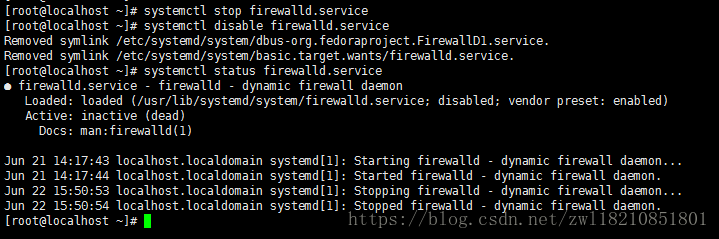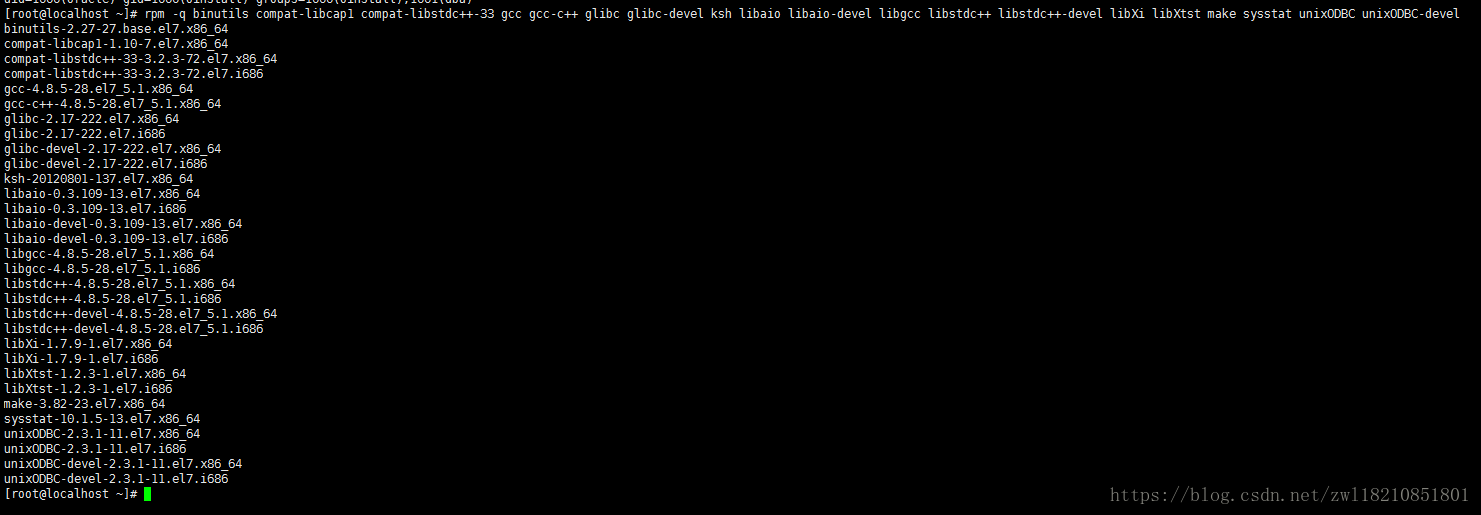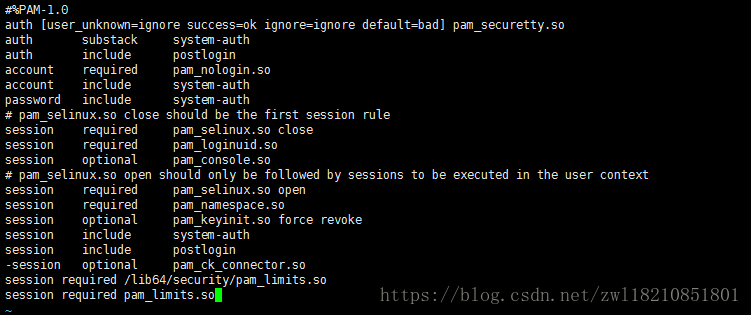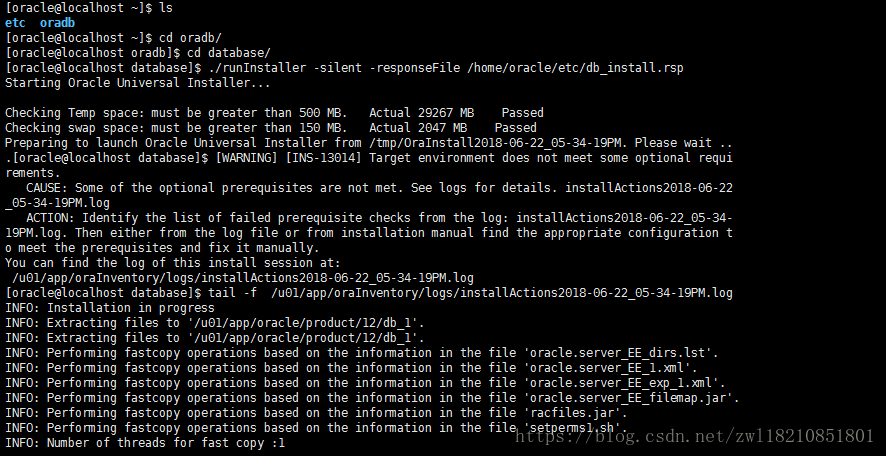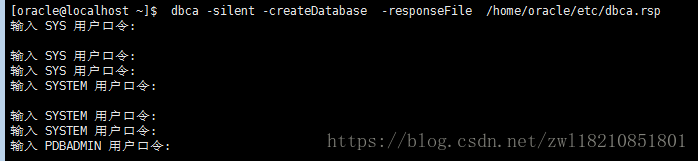一、安装前准备
1.关闭防火墙,禁止防火墙开机自启
systemctl stop firewalld.service --关闭防火墙
systemctl disable firewalld.service -- 禁止防火墙开机启动
systemctl status firewalld.service -- 查看防火墙状态
2.关闭selinux
vi /etc/selinux/config -- 编辑文件
SELINUX=disabled --修改
3.yum安装必要安装包
#若执行一遍失败则执行第二遍
yum -y install binutils compat-libcap1 compat-libstdc++-33 compat-libstdc++-33*i686 compat-libstdc++-33*.devel compat-libstdc++-33 compat-libstdc++-33*.devel gcc gcc-c++ glibc glibc*.i686 glibc-devel glibc-devel*.i686 ksh libaio libaio*.i686 libaio-devel libaio-devel*.devel libgcc libgcc*.i686 libstdc++ libstdc++*.i686 libstdc++-devel libstdc++-devel*.devel libXi libXi*.i686 libXtst libXtst*.i686 make sysstat unixODBC unixODBC*.i686 unixODBC-devel unixODBC-devel*.i686
#检查是否安装成功(31个安装包)
rpm -q binutils compat-libcap1 compat-libstdc++-33 gcc gcc-c++ glibc glibc-devel ksh libaio libaio-devel libgcc libstdc++ libstdc++-devel libXi libXtst make sysstat unixODBC unixODBC-devel
二、创建用户组
1.创建oinstall和dba组
/usr/sbin/groupadd oinstall
/usr/sbin/groupadd dba
2.创建oracle用户
/usr/sbin/useradd -g oinstall -G dba oracle
3.设置oracle密码
passwd oracle
4.查看创建结果
id oracle
三、修改内核参数
1.编辑配置文件
vi /etc/sysctl.conf
2.文件内容添加
fs.aio-max-nr = 1048576
fs.file-max = 6815744
kernel.shmall = 2097152
kernel.shmmax = 4294967296
kernel.shmmni = 4096
kernel.sem = 250 32000 100 128
net.ipv4.ip_local_port_range = 9000 65500
net.core.rmem_default = 262144
net.core.rmem_max = 4194304
net.core.wmem_default = 262144
net.core.wmem_max = 1048576
3.使配置生效
/sbin/sysctl -p
四、修改配置
(1)修改用户限制
1.编辑文件
vi /etc/security/limits.conf
2.在文件末尾添加以下内容
oracle soft nproc 2047
oracle hard nproc 16384
oracle soft nofile 1024
oracle hard nofile 65536
oracle soft stack 10240
oracle hard stack 10240
(2)修改 /etc/pam.d/login
vi /etc/pam.d/login
#添加以下内容
session required /lib64/security/pam_limits.so
session required pam_limits.so
(3)修改/etc/profile
vi /etc/profile
#添加以下内容
if [ $USER = "oracle" ]; then
if [ $SHELL = "/bin/ksh" ]; then
ulimit -p 16384
ulimit -n 65536
else
ulimit -u 16384 -n 65536
fi
fi
#使配置生效
source /etc/profile
(4)创建目录
mkdir -p /u01/app/
chown -R oracle:oinstall /u01/app/
chmod -R 775 /u01/app/
五、配置oracle用户
#切换到oracle用户下
su - oracle
(1)配置oracle用户环境变量
vi ~/.bash_profile
#添加
export ORACLE_BASE=/u01/app/oracle
export ORACLE_SID=orcl
source ~/.bash_profile
(2)上传数据库压缩包
1.创建一个文件夹
mkdir oradb
2.上传成功后,安装解压插件
切换到root用户
su - root
yum install -y unzip zip
3.解压文件
切换到oracle用户
su - oracle
unzip xxx.zip
(3)复制相应的模板
mkdir etc
cp /home/oracle/oradb/database/response/* /home/oracle/etc/
#设置权限
su - root
chmod 700 /home/oracle/etc/*.rsp
(4)静默安装文件配置
1.返回oracle用户
su - oracle
#编辑/home/oracle/etc/db_install.rsp
vi /home/oracle/etc/db_install.rsp
#文件内容修改
oracle.install.option=INSTALL_DB_SWONLY // 安装类型
UNIX_GROUP_NAME=oinstall // 安装组
INVENTORY_LOCATION=/u01/app/oraInventory //INVENTORY目录(不填就是默认值)
ORACLE_HOME=/u01/app/oracle/product/12/db_1
ORACLE_BASE=/u01/app/oracle
oracle.install.db.InstallEdition=EE // 企业版本
oracle.install.db.OSDBA_GROUP=dba
oracle.install.db.OSOPER_GROUP=oinstall
oracle.install.db.OSBACKUPDBA_GROUP=oinstall
oracle.install.db.OSDGDBA_GROUP=oinstall
oracle.install.db.OSKMDBA_GROUP=oinstall
oracle.install.db.OSRACDBA_GROUP=oinstall
oracle.install.db.config.starterdb.type=GENERAL_PURPOSE //数据库类型
oracle.install.db.config.starterdb.globalDBName=orcl
oracle.install.db.config.starterdb.SID=orcl
oracle.install.db.config.starterdb.memoryLimit=81920 //自动管理内存的内存(M)
oracle.install.db.config.starterdb.password.ALL=oracle //设定所有数据库用户使用同一个密码
SECURITY_UPDATES_VIA_MYORACLESUPPORT=false
DECLINE_SECURITY_UPDATES=true
六、开始安装
(1)执行文件db_install.rsp
切换到database文件夹下
./runInstaller -silent -responseFile /home/oracle/etc/db_install.rsp
查看日志:tail -f xxx.log
成功后结果为:
(2)执行命令
#执行下方命令
su - root
/u01/app/oraInventory/orainstRoot.sh
/u01/app/oracle/product/12/db_1/root.sh
(3)修改oracle用户环境变量
#修改oracle环境变量
su - oracle
vim ~/.bash_profile
#for oracle
export ORACLE_BASE=/u01/app/oracle
export ORACLE_SID=orcl
export ROACLE_PID=oral12
#export NLS_LANG=AMERICAN_AMERICA.AL32UTF8
export LD_LIBRARY_PATH=$ORACLE_HOME/lib:/usr/lib
export ORACLE_HOME=/u01/app/oracle/product/12/db_1
export PATH=$PATH:$ORACLE_HOME/bin
export LANG="zh_CN.UTF-8"export NLS_LANG="SIMPLIFIED CHINESE_CHINA.AL32UTF8"
export NLS_DATE_FORMAT='yyyy-mm-dd hh24:mi:ss'
#使配置生效
source ~/.bash_profile
(4)配置监听
netca /silent /responsefile /home/oracle/etc/netca.rsp
#启动监听
lsnrctl start
(5)静默建库配置文件修改
vi etc/dbca.rsp
#文件内容
responseFileVersion=/oracle/assistants/rspfmt_dbca_response_schema_v12.2.0
gdbName=orcl
sid=orcl
databaseConfigType=SI
createAsContainerDatabase=true
numberOfPDBs=1
pdbName=orclpdb
templateName=/u01/app/oracle/product/12/db_1/assistants/dbca/templates/General_Purpose.dbc
emExpressPort=5500
omsPort=0
characterSet=AL32UTF8
listeners=LISTENER
memoryPercentage=40
automaticMemoryManagement=false
totalMemory=0
(6)执行静默建库
dbca -silent -createDatabase -responseFile /home/oracle/etc/dbca.rsp
最终结果:
数据库安装成功。
创建oracle 用户
sqlplus / as sysdba ;
create user 用户名 identified by 口令[即密码];
grant connect, resource,dba to 用户名;